Win10电脑怎么以管理员的身份运行PowerShell?
Windows PowerShell 是专为系统管理员设计的 Windows 命令行 shell。Windows PowerShell 包括交互式提示和脚本环境,可以单独使用或组合使用,但是,许多 PowerShell 命令需要提升权限或管理员权限,您需要启动提升的 PowerShell 提示符来执行它们。
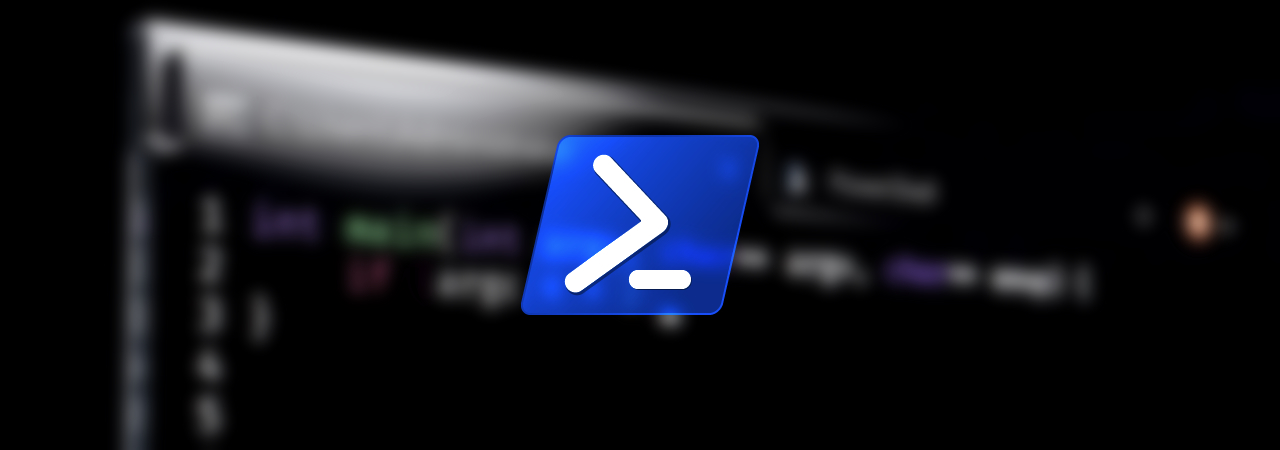
本指南将提供两种可用于启动提升的 PowerShell 管理员提示的方法。
方法 1:使用 Windows 10 开始菜单上下文菜单
当您右键单击 Windows 10 开始菜单时,将出现一个上下文菜单,允许您快速启动常用的管理程序。
此上下文菜单中包含一个名为“Windows PowerShell (Admin)”的选项,如下所示。
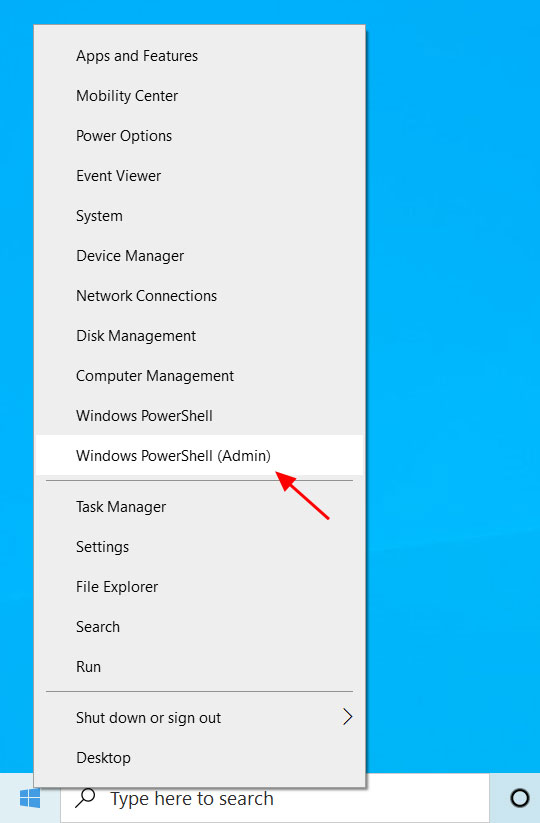
要启动提升的 PowerShell 提示,请单击“Windows PowerShell(管理员)”选项。
Windows 10 现在将显示一个 UAC 提示,询问您是否要授予程序提升的权限。在此提示下单击“是”。
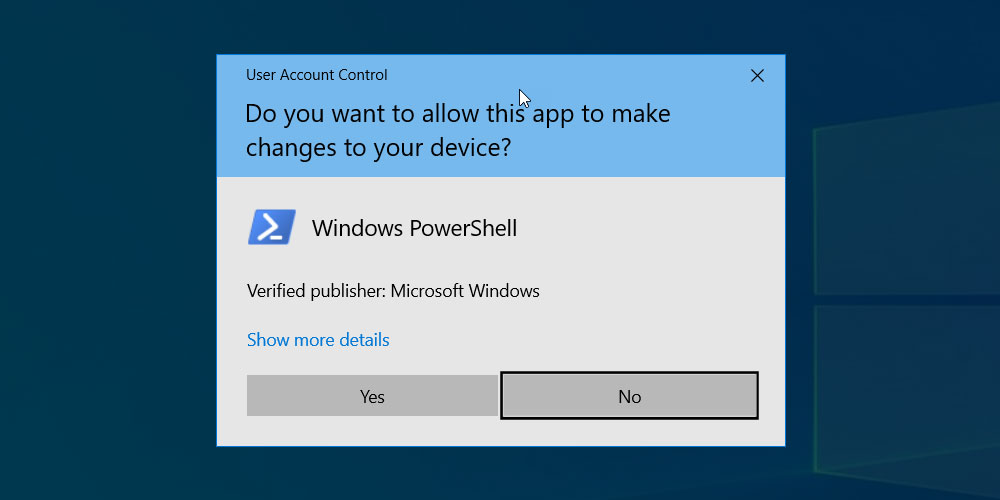
现在将打开提升的 PowerShell 提示符。您可以看出它已提升,因为起始目录将是 C:WindowsSystem32 并且窗口标题将是“管理员:Windows PowerShell”。
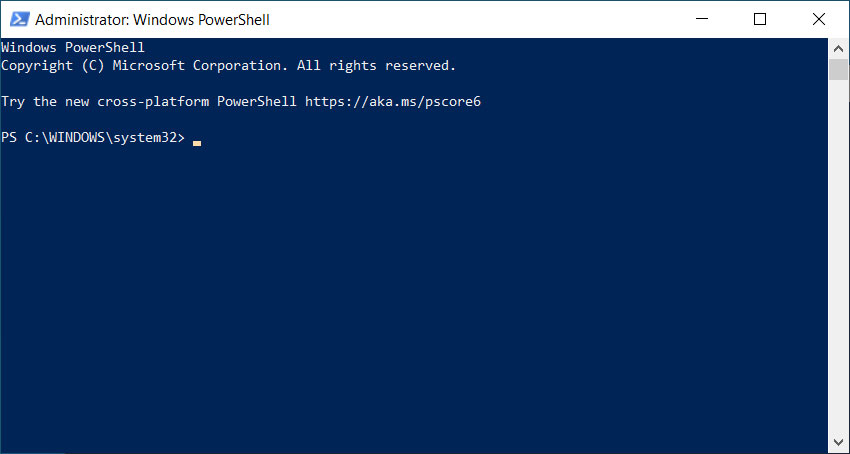
使用提示完成后,您可以通过单击 X 或键入“退出”然后按 Enter 来关闭它。
方法 2:从提升的命令提示符启动 PowerShell
如果你已经打开了一个提升的命令提示符,你可以通过简单地输入“ powershell ”并按 Enter来在其中启动一个 PowerShell shell 。
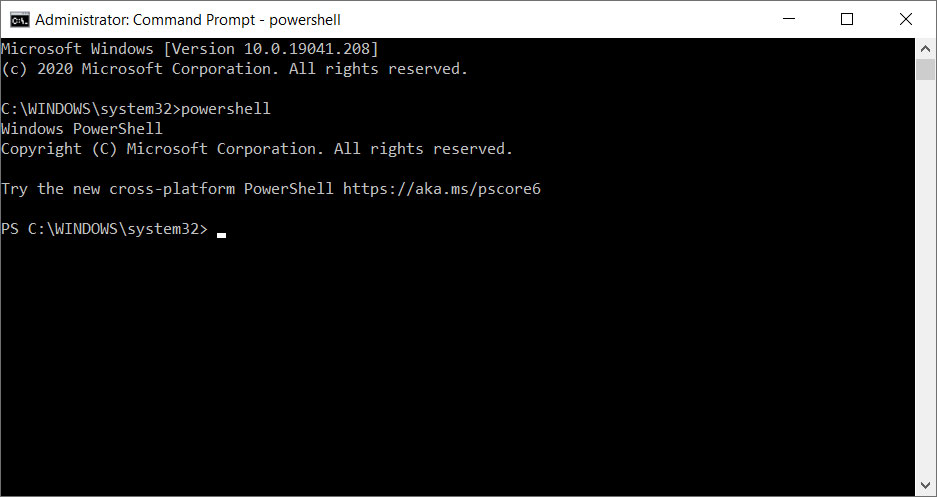
以这种方式启动时,PowerShell 提示符看起来会略有不同,因为背景不会是蓝色的,并且它在常规命令提示符下作为 shell 运行。
要返回到提升的命令提示符,您可以键入“ exit ”并按回车键。
相关文章:
1. CentOS如何查看命令执行进度?2. UOS怎么设置时间? 统信UOS显示24小时制的技巧3. Win11Beta预览版22621.1180和22623.1180发布 附KB5022363内容汇总4. 企业 Win10 设备出现开始菜单和任务栏快捷方式消失问题,微软展开调查5. Windows Modules Installer Worker是什么进程?硬盘占用100%的原因分析6. Thinkpad e580笔记本怎么绕过TPM2.0安装Win11系统?7. 统信uos系统怎么管理打印界面和打印队列?8. Win10系统360浏览器搜索引擎被劫持解决方法 9. Ubuntu 20.04.2 发布,包括中国版的优麒麟10. UOS系统怎么滚动截图? UOS滚动截图的使用方法

 网公网安备
网公网安备